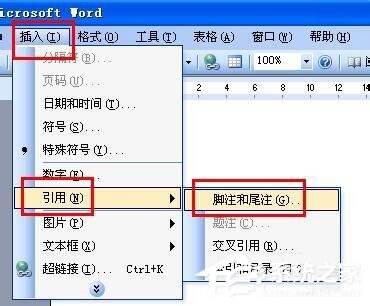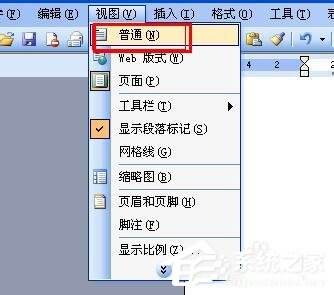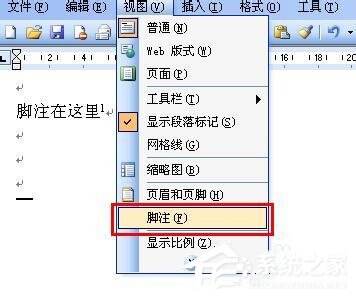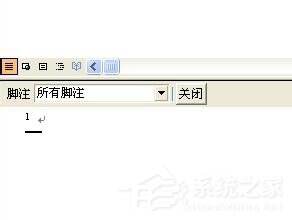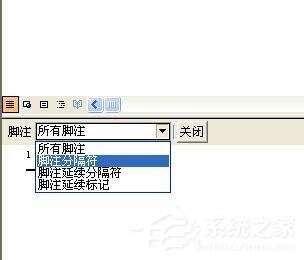Word如何删除脚注?删除Word脚注的方法
办公教程导读
收集整理了【Word如何删除脚注?删除Word脚注的方法】办公软件教程,小编现在分享给大家,供广大互联网技能从业者学习和参考。文章包含507字,纯文字阅读大概需要1分钟。
办公教程内容图文
2、那么可不可以在脚注和尾注窗口中删除了,答案是不可以的,找不到删除按钮。但是可以通过找到文档中添加脚注的地方,将尾注标记删除,那么word中页面下面的尾注标记就一起删除了。
3、如果仅仅是要删除脚注中的那条横线,那就好办了,先将word视图转换成普通视图,在菜单栏的视图中点击普通就可以打开普通视图了。
4、然后再点击视图菜单下的脚注,就可以在文档下方出现脚注编辑窗口。
5、然后在脚注编辑窗口中,在尾注的下拉菜单中选择“尾注分隔符”,短横线出现了,就可以删除了。接着在下拉菜单中选择“尾注延续分隔符”,长横线出现了,选中它, 删除。
办公教程总结
以上是为您收集整理的【Word如何删除脚注?删除Word脚注的方法】办公软件教程的全部内容,希望文章能够帮你了解办公软件教程Word如何删除脚注?删除Word脚注的方法。
如果觉得办公软件教程内容还不错,欢迎将网站推荐给好友。